この記事を見て頂きありがとうございます。
「Minecraft(以下マイクラ)」というゲームは知っているが、こういう悩みになったことはないだろうか。
皆さんのお悩みとして…
- マイクラでシングルプレイは飽きた!マルチプレイで遊びたい!
[筆者意見]: 実は簡単にこの問題解決できちゃいます!一緒に解決しよう! - サーバーを建てたいが、難しい知識が必要そうで建てれない…。(わからない)
[筆者意見]: サーバーを極めれば難しい知識が必要になりますが、サーバーを立てるくらいならサルでもニワトリでも簡単に作れるよ! - マイクラを通じてお友達を作りたい!!
[筆者意見]: 大丈夫!マイクラをプレイしている人は多いから絶対できるよ!良ければ最後の方見てね!
などなど、マイクラを通して色んな悩みがある方が多いと思います。
今回はそういう方向けに「マイクラサーバーの建て方」及び「マイクラを通じてお友達を作る方法」について解説していきます。
マルチプレイとは何か?マイクラサーバーとは何か?
マルチプレイとは、複数のユーザーがサーバーなどのゲームに参加してプレイすることです。
サーバーとは、他のコンピュータから指示を受け、結果を返す役割をしたコンピューターの事です。
マイクラで考えると、サーバーに参加したユーザーが指示を送り、結果をユーザーに返す事となります。
説明ってわかってるようでわかっていなかったりするのでとっても難しいですね…。
マイクラサーバーの種類
マイクラサーバーを建てるといっても、どこに置いて建てるのかという問題にぶち当たります。
マイクラサーバーの置く場所と建てる場所
- 自分のパソコンを使ってマイクラサーバーを建てる。
- 無料サーバーを使ってマイクラサーバーを建てる。(Aternosなど)
- Minecraft公式の「Minecraft Realms」を使ってマイクラサーバーを建てる。
- VPSを使ってマイクラサーバーを建てる。
- ゲームサーバーを使ってマイクラサーバーを建てる。
筆者自身が知っているもので4つありますが、これだとメリット・デメリットが全く分からないので
細かく解説していきます。
自分のパソコンを使ってマイクラサーバーを建てる
実は、自分のパソコンにマイクラサーバーを置くことができます。
まずはメリット・デメリットについて説明していきます。
メリット
- 好きな時に開けれて好きな時に閉じれる。
- 自分のパソコンで建てる為タダ
デメリット
- 24時間サーバーなど長時間立てる場合電気代がかかる。
[筆者意見]: 個人差があるが「2000円~3000円」増える。 - (Windowsの場合)20人以上入れるとライセンス違反となる。
[筆者意見]: 21人以上入れる場合はWindows Server を買う必要がある。 - パソコンの寿命が短くなる。
[筆者意見]: マイクラ自体ワールドの書き込みや読み込みが多く回数オーバーで壊れる可能性がある。 - ポート開放などの手順が必要となる。
[筆者意見]: プロバイダ・ルーターによって特殊な為調べる必要がある。
24時間サーバーなど建てる場合や20人以上の友達とプレイしない場合にお勧めできる方法です。
ただし、この方法は不特定多数の人とプレイする事はリスクが高い為、範囲はリアルの友達・仲が良いネットの友達までにしましょう。(不特定多数に公開することは基本避けるべきです。)
悪意のある第3者がIPアドレスを知ると、それに対しDoS・DDoS攻撃を行いネット回線を不安定にさせたり、ネットが使えなくなったりと色んな問題が出てくる為です。
無料サーバーを使ってマイクラサーバーを建てる(Aternosなど)
🔍「マイクラサーバー 建て方 無料」と調べると「Aternos」というサービスが出ますが、筆者自身はお勧めできません。
メリット
- 無料でマイクラサーバーを建てれる。
- 企業がやっている為セキュリティーやDoS・DDoS攻撃に強い。
- サーバー構築を1クリックで簡単に行える。
- MODで遊べる
デメリット
- 「Aternos」の使用者が多くなると重くなる。
[筆者意見]: 特にゴールデンタイム(夕方~0時まで)は利用者が増え重くなりやすい。 - 過度な負荷をかけると落ちる可能性がある。
[筆者意見]: Aternosはアップグレードが出来ない為過度な負荷をかけると落ちる。 - マイクラプレイに制限が入る。
[筆者意見]: トラップタワーや放置等ができないので常に動かなければいけない。 - サーバーが日本ではないのでラグが起きる。
[筆者意見]: ブロックを掘ったり、PVPなどが遅延でやりづらい。
マイクラサーバーにお金をかけず、セキュリティーを何もしたくない方には良いかもしれませんが、ラグや重いはストレスにもなるので筆者はお勧めできません。
Minecraft公式の「Minecraft Realms」を使ってマイクラサーバーを建てる
実は、マイクラには公式でサーバーを立てるやり方があって、それが「Minecraft Realms」です。
メリット
- 知識が必要なくすぐ遊べる。
- サーバー構築を1クリックで簡単に行える。
- 価格が比較的安い
デメリット
- 最新版しかプレイができない
[筆者意見]: 過去バージョンをプレイできないので、過去バージョンをやる場合はお勧めできない。 - 同時接続11人以上はプレイできない。
- MODが使えない。
値段に関しても比較的安価ででき、普通のマイクラをプレイしたい方にはいいかもしれません。
ただし、MODやバージョンを下げることができないのでその点注意が必要です。
VPSを使ってマイクラサーバーを建てる(おすすめ)
マイクラサーバーを複数建てたい!って人にはお勧めできる方法です。
メリット
- 同時に色んなマイクラサーバーを建てれる。
- MODで遊べる
- 24時間サーバーをつけることができる。
デメリット
- サーバーの知識が必要
- お金がかかる
複数のサーバーを建てたい場合はお勧めできますが、VPSということもありサーバーの知識が必要です。
ゲームサーバーを使ってマイクラサーバーを建てる(おすすめ)

ゲームだけ建てる事ができるサーバーというのもはあります。
Aternosのアップグレード等ができるバージョンと考えるのが良いかもしれません。
メリット
- 購入から数分でサーバーを建てれる。
- MODで遊べる。
- 24時間サーバーをつけることができる。
- 電気代がかからない。
- 細かい設定ができる。
デメリット
- お金がかかる。
ゲームサーバーは、基本ゲームに最適化されており、安価で購入してからすぐサーバーが建てられることが多いです。
またデメリットも正直お金がかかるくらいしか私自身はありません。他あればコメントにてご意見頂けますと幸いです。
筆者がおすすめできるゲームサーバー:「Agames」やり方は下に詳しく書いてます!


マイクラサーバーの建て方
自分のパソコンで建てる場合
準備
必要なものとしては以下の物が挙げられます。
・マイクラサーバー(マイクラ公式/Spigot/Paperなど)
・Java(1.16.5までは Java8 / 1.17以降はJava17)
今回は、Paperを使用します。理由として、マイクラ公式の物は「重たい」と「プラグイン」が導入できないためです。
逆にPaperは、マイクラ公式を元に軽量化や不具合が修正されたものであり、プラグインも導入できます。
導入
まずは、「Paper 1.19.3」・「OpenJDK 17」をダウンロードしていきます。
Paperをダウンロード
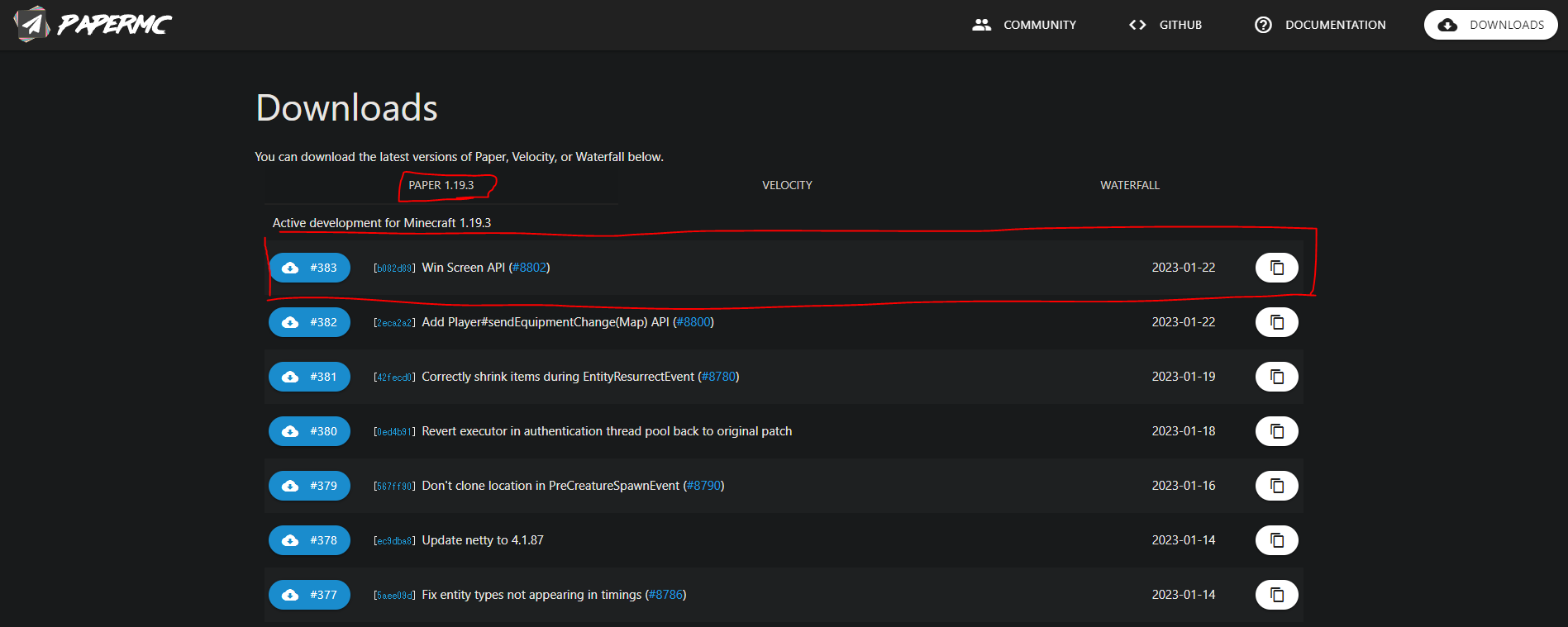
公式サイトから最新の「Paper 1.19.3」を選択し「#383」を選択しダウンロードします。
この記事の作成日は2023年1月23日現在の物を使用しておりますので原則最新のPaperを選択してください。
Java(OpenJDK)をダウンロード
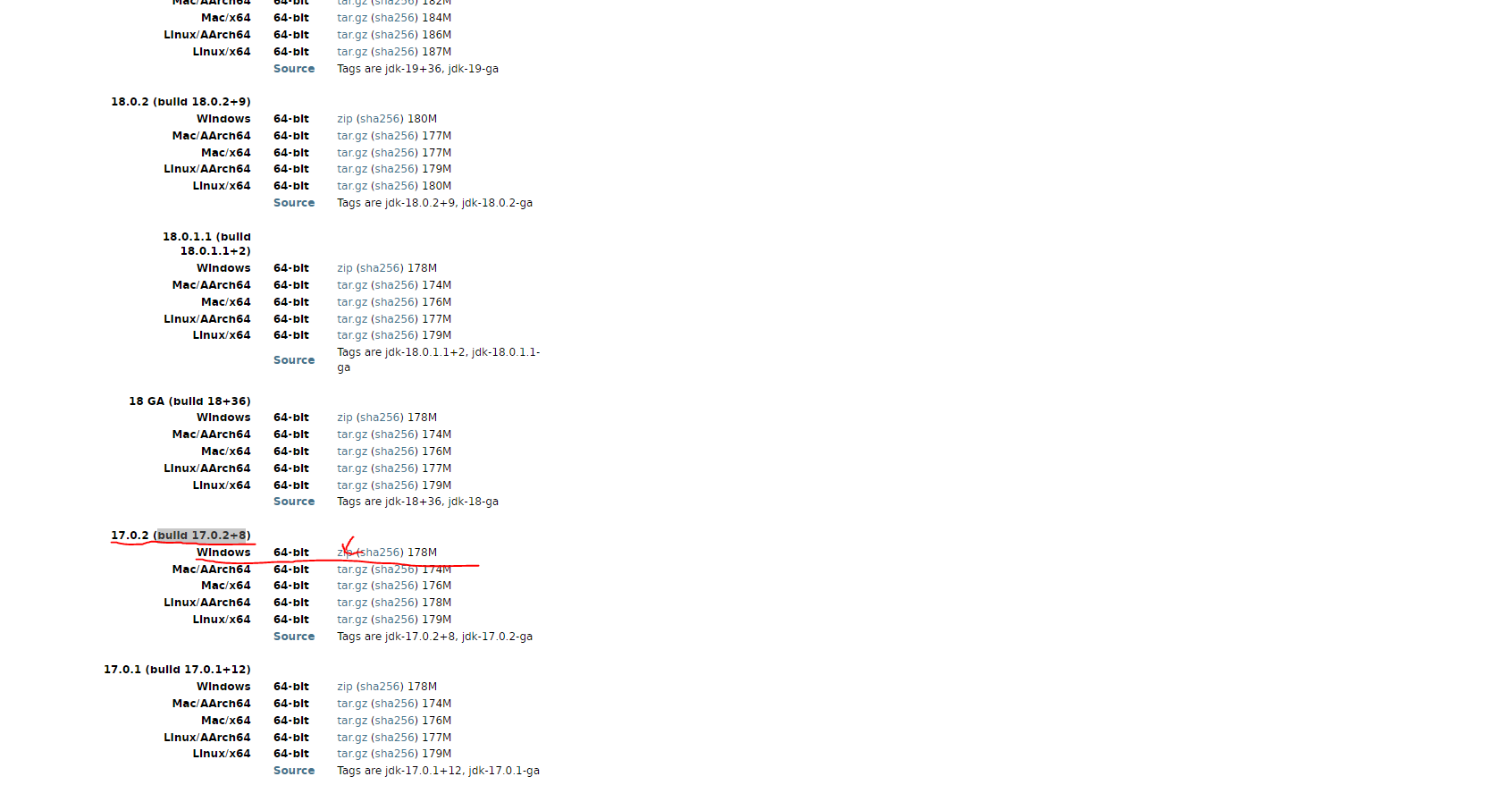
公式サイトから「17.0.2(Build 17.0.2+8)」を選択し、Windowsの場所にある「zip」を選択しダウンロードします。
解凍・その他

2つのファイルがダウンロード出来たら、デスクトップに新しいファイルを作り2つ入れてください。
今回はデスクトップに「maikura」というファイルで作りました。
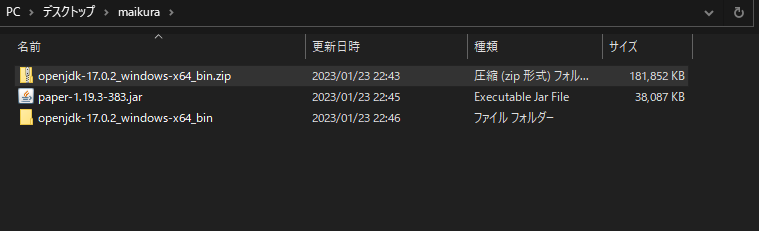
「openjdk-17.0.2_windows-x64_bin.zip/圧縮(zip形式)フォルダー」を右クリックし「すべて展開」を選択し、展開を押します。
すべて展開がない場合は、別の圧縮解凍ソフトが入っている場合がありますのでそちらをご使用頂くか、別の圧縮解凍ソフトを削除することで「すべて展開」が出る可能性があります。
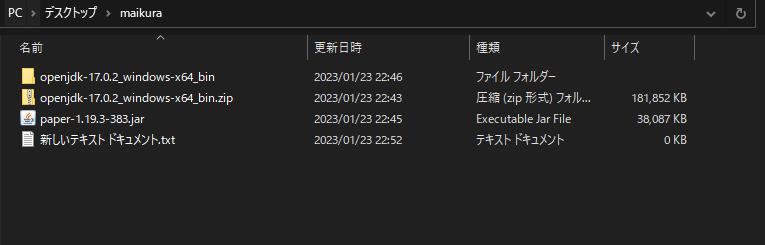
次に、何もないところで右クリックし「新規作成」→「テキストドキュメント」を選択します。
「新しいテキストドキュメント」を開いて以下のように記述してください。(コピーOK!)
@ECHO OFF
@rem コンソールを見やすくするための物
"C:\Users\自分のデスクトップ名\Desktop\maikura\openjdk-17.0.2_windows-x64_bin\jdk-17.0.2\bin\java.exe" -Xms4G -Xmx4G -jar paper-1.19.3-383.jar --nogui
@rem javaw.exeを使用してpaperを開く(今回はpaper-1.19.3-383が最新の為それを使うが、違う場合は数字を変える)
pause
@rem 勝手にコンソールが消えるのを防ぐ為の物記述ができたらCtrl + S で保存を行い、閉じてください。
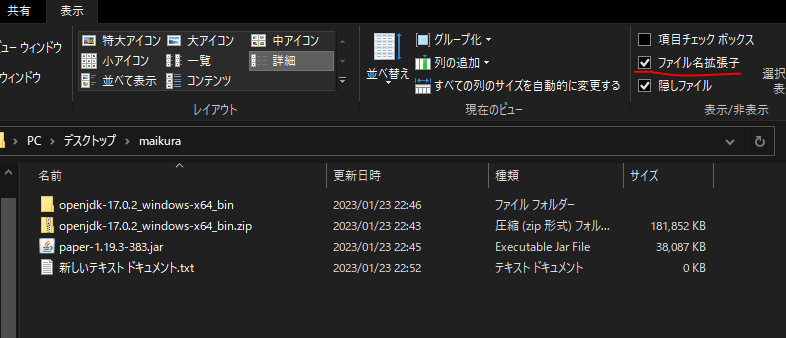
次に、一番上にある「表示」→「ファイル名拡張子」にチェックを入れてください。
それが完了しましたら「新しいテキスト ドキュメント.txt」を右クリックし「名前の変更」を選択し、名前の最後にある「.txt」を「.bat」に変更してください。
.batとは、自動でコマンドを実行してくれるファイルのことです。
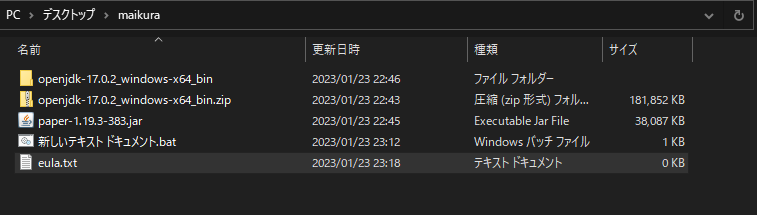
何もないところで右クリックし「新規作成」→「テキストドキュメント」を選択します。
テキストドキュメントを右クリックし名前を「eula.txt」に変更し以下のように記述して下さい。
eula=true記述が完了したらCtrl + S を押して保存してください。
eula=trueとは、eula(利用規約)に同意した。という意味になりますので、起動前に必ず確認して問題なければ起動を行ってください。(同意しなかった場合は起動できません。)
起動
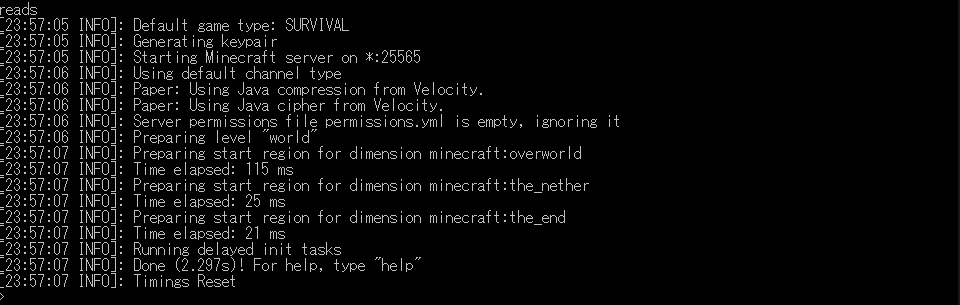
先ほど設定した「新しいテキスト ドキュメント.bat」を選択し起動します。
「Timings Reset」まで出ていれば成功です。
ゲームサーバーで建てる(Agames)
詳しくはこちらをご覧ください。

わかりづらい場合などあれば、コメント欄でお願いします。
VPSでサーバーを建てる
準備
必要なものは以下の通りです。
・VPS(どこでも問題ありませんが、今回はOS:Ubuntu20.04を想定してやります。)
推奨スペック: メモリ4GB以上(マイクラ側の推奨が4GB)
・マイクラサーバー(マイクラ公式/Spigot/Paperなど)
・Java(1.16.5までは Java8 / 1.17以降はJava17)
おすすめなVPSは以下の3つです。
導入
今回は、Indigo VPSを使用します。
※今回はRoot権限としてやらせていただきます。
apt -y update;VPSを起動したら、まずすることは、パッケージをすべて更新することです。
ufw allow 25565/tcpセキュリティーによって全ポートが開いてないので、TCP:25565番だけ解放します。
ufw reloadセキュリティーを更新します。
apt -y install openjdk-17-jdkJava 17 をダウンロードします。
cd / 作業ディレクトリーを / に移動します。
mkdir maikura「maikura」というファイルを / に作ります。
cd maikura作業ディレクトリを /maikura/ に移動します。
wget https://api.papermc.io/v2/projects/paper/versions/1.19.3/builds/383/downloads/paper-1.19.3-383.jar -O paper.jarPaperMCからPaperをダウンロードし、名前をpaper.jar に変更します。
この記事の作成日は2023年1月23日現在の物を使用しておりますので原則最新のPaperを選択してください。(最新のPaperがわからない場合は PaperMCの公式サイトをご覧ください。
vi eula.txteula.txt というテキストエディタを起動します。
eula=true「iキー」を押し、以上の内容を入力し、終わったら 「ESCキー」を押し「:wq」と入力して下さい。
eula=trueとは、eula(利用規約)に同意した。という意味になりますので、起動前に必ず確認して問題なければ起動を行ってください。(同意しなかった場合は起動できません。)
起動
screen -AmdS maikura java -server -Xms1024M -Xmx3072M -jar paper.jar noguiscreenを使用し、maikura を起動します。
screenを使用する意味としては、バックグラウンドでVPSをいじることができる為です。
screen -r maikura実際に動いているかを確認、コンソールにアクセスしたい場合は以上のコマンドを入力して下さい。
確認し終わり、画面を戻りたい場合は ctrl + A + F を同時押しして下さい。
マイクラを通じてお友達を作る方法
マイクラを通じてお友達を作るには以下の方法がおすすめです。
- Discord掲示板を使い、IPアドレスを宣伝する。
Discordサーバーを作り、サーバーの良さやIPアドレスを広めよう! - Twitterに、参加者募集!のタグを使いIPアドレスを宣伝する。
参加型募集は検索してる人が多く誰かとサーバーで遊びたい!って人は実は多いです。
ですので活用していきましょう! - YouTube/Twitch/ などの配信サイトで配信する。
筆者自身もそうですが、「マイクラ視聴者参加型」という言葉を入れると参加したい人が結構きてくれるのでおすすめです。
この他にも自分が思いつく物があれば実践してみて伸びる方法を探していただければと思います。
ただし、他人に迷惑をかける行為等は絶対しないようお願いいたします。
まとめ
いかがだったでしょうか…。VPSのサーバーの建て方は少し難しいですが、慣れてしまうとすぐ導入することができ、大人数のサーバーでも使用できるので是非お試しください!
もし何かお困りあればコメント欄を開放していますのでそちらでお願いいたします。
ではでは!


コメント